win7打印机不显示怎么办 Win7设备和打印机不显示的解决方法
时间:2021-07-06作者:huige
通常我们要在电脑中使用打印机的时候,都是需要进行一些设置的,那么就可以进入控制面板中找到设备和打印机选项即可设置,不过有windows7纯净版系统用户却遇到设备和打印机不显示的情况,这样打印机看不到就不能设置了,不知道该怎么办,为此,一起来看看Win7设备和打印机不显示的解决方法。
具体解决方法如下:
1、我们打开电脑,右键点击我的电脑,打开管理界面。
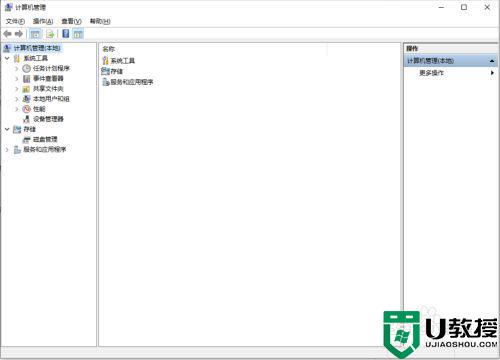
2、接下来我们需要点击服务和应用程序,并点击服务选项。
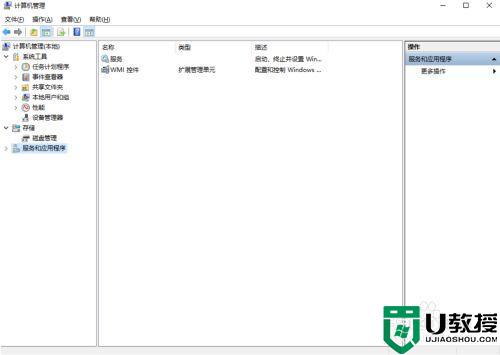
3、接下来我们需要找到print spooler,并且双击打开它。
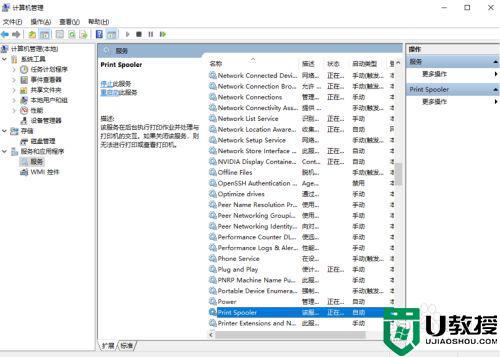
4、接下来我们需要在启动类型里选择自动这个选项。
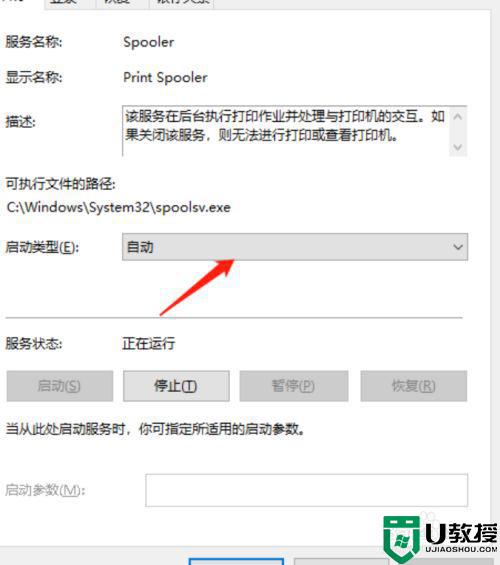
5、接下来我们需要找到服务状态,再点击启动。
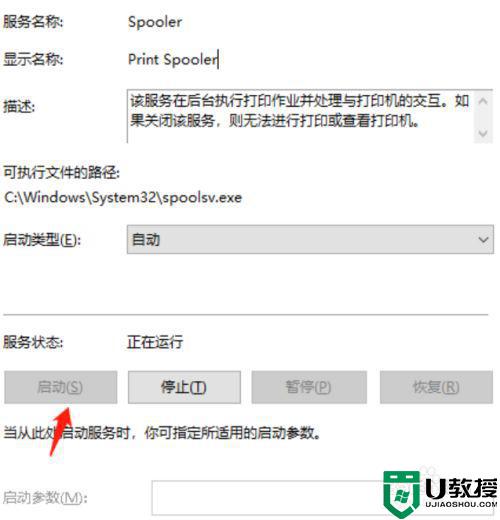
经过上面的方法就可以解决Win7设备和打印机不显示这个问题了,有碰到相同情况的小伙伴们可以按照上面的方法来操作即可。





